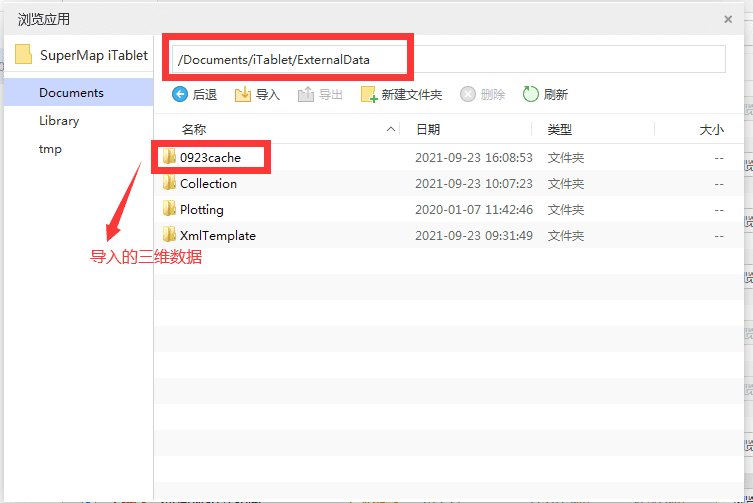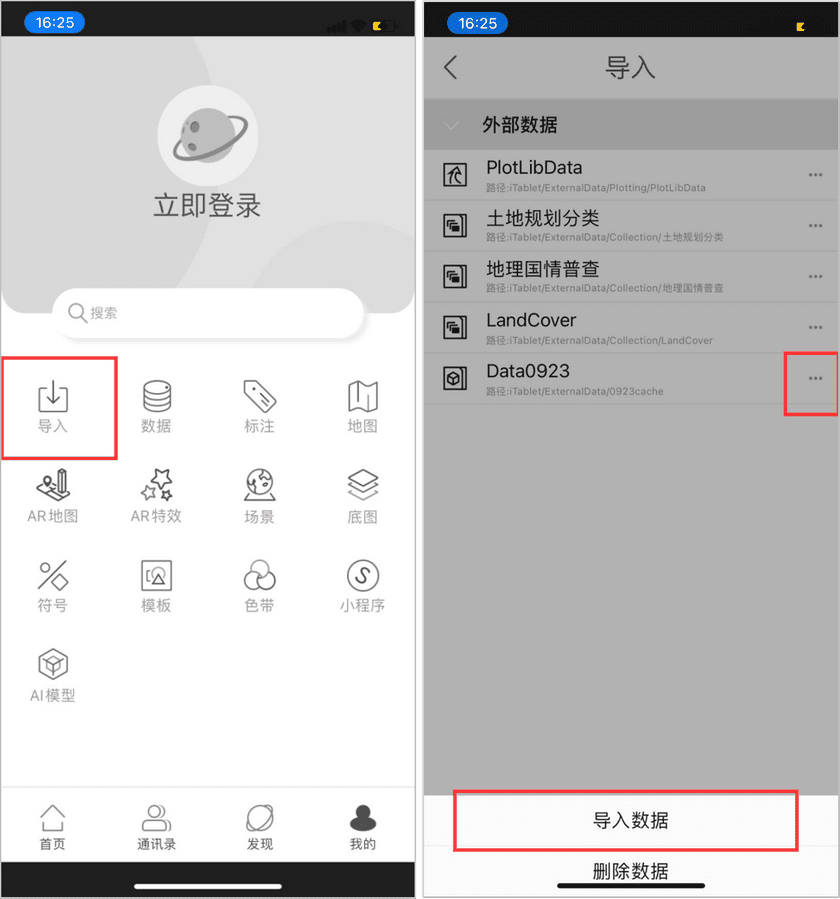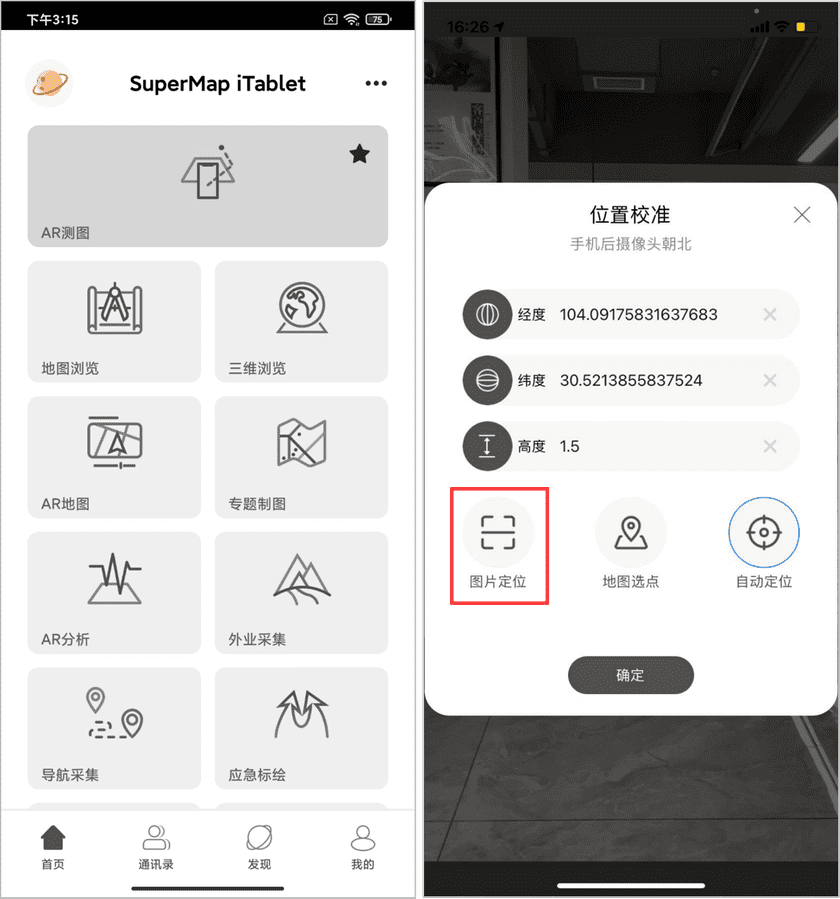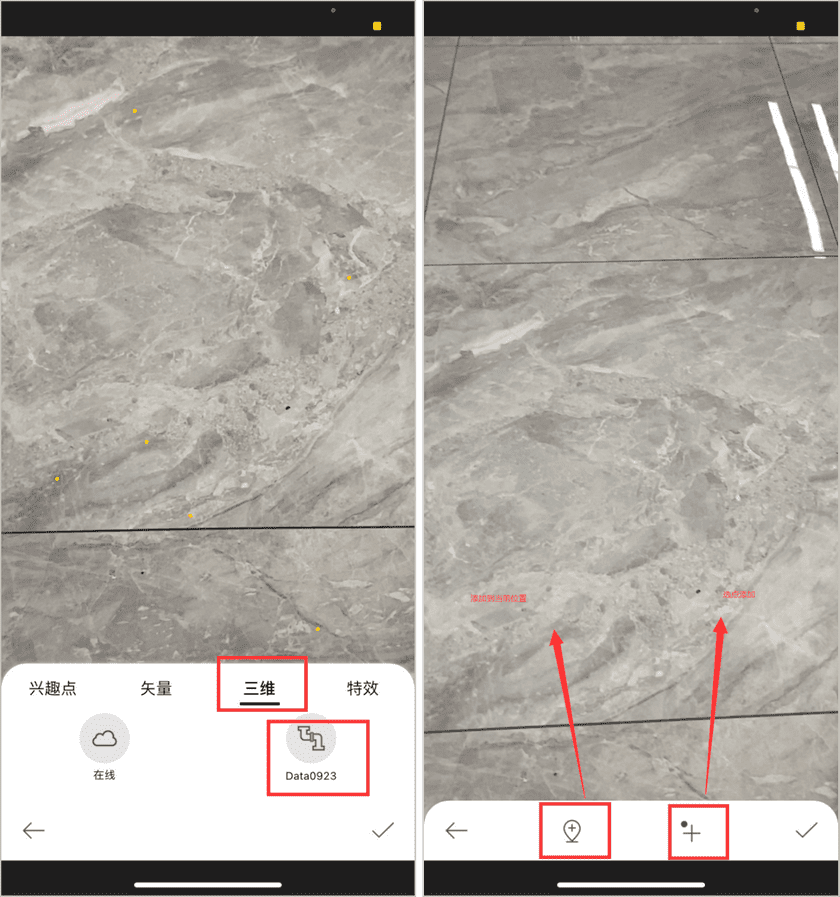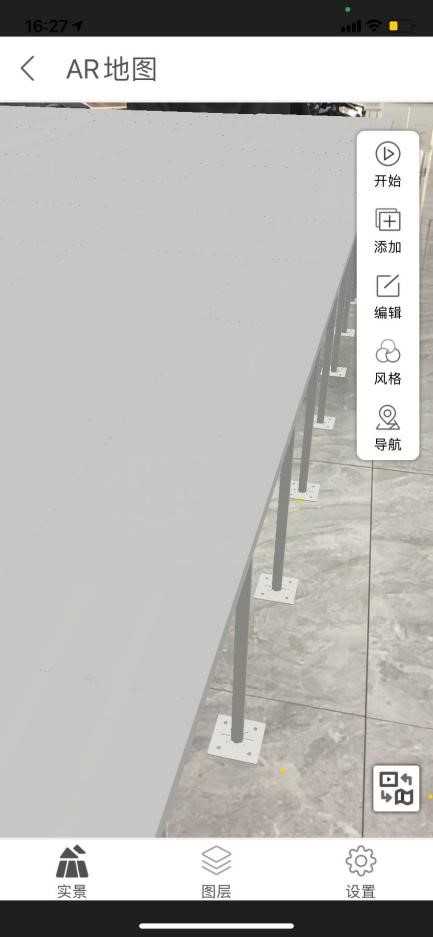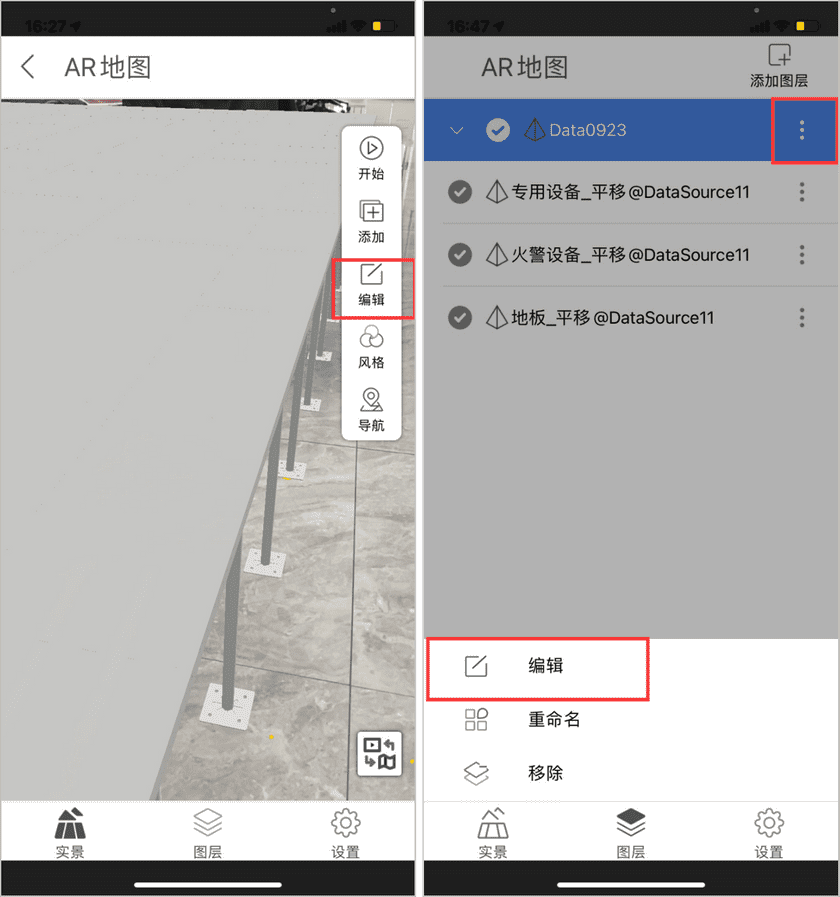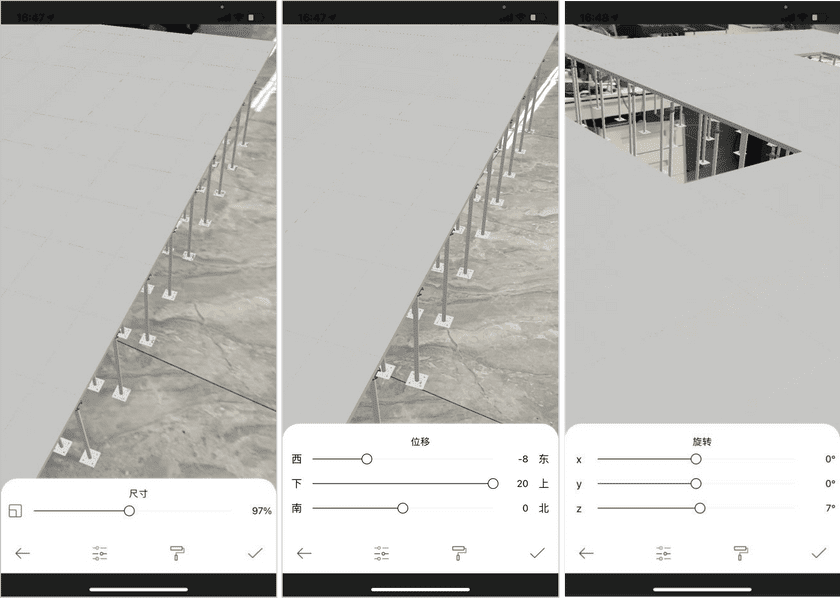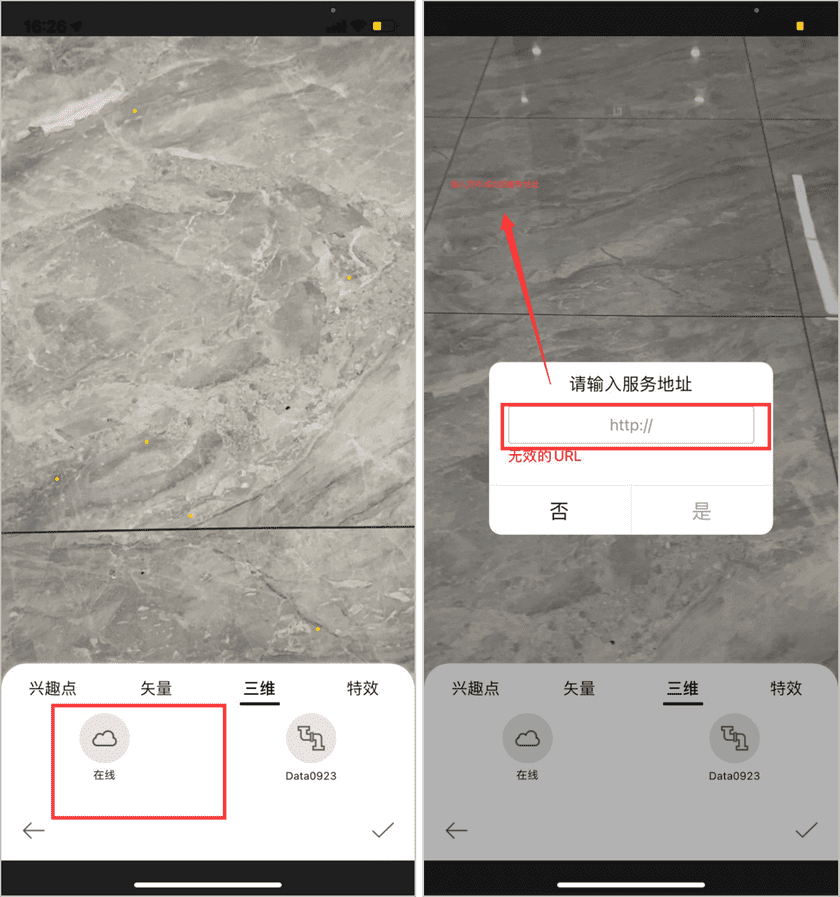这里介绍在AR地图中,如何加载三维数据。
加载本地三维数据
- 导入数据到移动端
将数据导入iTablet/ExternalData文件夹目录下(如图所示)。
- SuperMap iTablet导入数据
- 点击进入AR地图模块后进行位置校准(如图所示使用二维码定位)注:朝正北方向校准
- 点击添加-三维,选中导入的三维数据(离线数据),使用添加到当前位置或选点添加后点击提交将三维数据添加到AR中。
- 添加后的效果如图所示。
- 编辑三维图层,可从实景的编辑按钮进入编辑状态,或者点击图层选中场景更多设置点击编辑进入编辑状态(如下图所示)。
注:编辑单独的三维图层可在图层中选中该三维图层点击更多设置点击编辑
- 三维场景编辑功能支持编辑三维图层的尺寸、位移、旋转。
- 点击开始-保存地图可保存AR地图。
加载在线三维数据
- 启动SuperMap iServer服务并登录。如:http://localhost:8090/iserver
- 登陆SuperMap iServer账号将三维数据发布到iServer上 发布方法:点击服务管理-快速发布一个或一组服务,选择处理好的三维数据工作空间,发布的服务类型勾选REST-数据服务和REST-三维服务。
- 在服务列表可以查看已发布成功的服务。
- 查看发布成功的服务地址,如:http://192.168.11.117:8090/iserver/services/3D-Data0923/rest/realspace/scenes/Data0923
- 进入AR模块点击添加-三维-在线,输入发布的服务地址后添加三维数据到AR中。